Cómo reparar el error 404 de Discord Crashing en Valorant
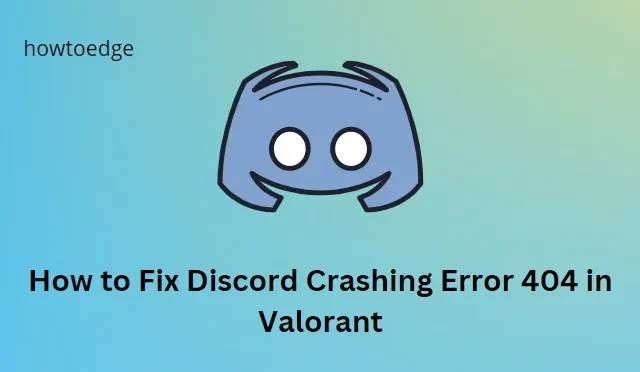
Algunos usuarios se han encontrado recientemente con el error 404 de bloqueo de Discord al intentar jugar a Valorant. Este código de error generalmente aparece después de que se inicia el juego y puede ser una fuente de frustración para los jugadores. En este artículo, discutiremos cómo corregir el error 404 de bloqueo de Discord al jugar Valorant.
Cómo reparar el error 404 de Discord Crashing en Valorant
1] Reiniciar Discordia
Uno de los métodos más simples para solucionar este problema es reiniciar la aplicación Discord. Simplemente cierre Valorant, cierre Discord y reinícielo, luego verifique si se resolvió el problema de bloqueo.
2] Deshabilitar la superposición del juego
La superposición de juegos de Discord le permite realizar un seguimiento del rendimiento de su juego, chatear con otros jugadores, etc. Sin embargo, a veces puede provocar un bloqueo. Para deshabilitarlo, haga lo siguiente:
- Abre la configuración de Discord. Lo encontrarás en la esquina inferior izquierda de tu pantalla, como un icono de engranaje.
- Una vez en la configuración, seleccione la pestaña Game Overlay .
- Luego, desactive la opción Habilitar superposición en el juego .
Después de seguir los pasos anteriores, cierre Discord y ábralo nuevamente. Inicie Valorant nuevamente y vea si el error 404 aún ocurre.
3] Limpiar cachés de Discord
También puede experimentar este error si los datos de caché de Discord están desactualizados o dañados. Para solucionar este problema, borre los cachés de Discord con los pasos a continuación.
- Asegúrate de que la aplicación Discord no se esté ejecutando en segundo plano.
- Ahora haga clic con el botón derecho en Inicio y seleccione Ejecutar en la lista del menú.
- Escriba %appdata% en el cuadro de diálogo y presione Entrar.
- Luego verá una nueva ventana emergente con la carpeta Discord.
- Simplemente haga clic derecho sobre él y luego seleccione la opción Eliminar .
- Vuelva a escribir %localappdata% en el cuadro de diálogo Ejecutar y haga clic en Aceptar.
- Busque la carpeta Discord y elimínela.
Una vez que haya hecho esto, deberá reiniciar su computadora.
4] Reinstalar discordia
Si ninguno de los métodos anteriores funcionó, intente reinstalar la aplicación. Esto eliminará cualquier archivo dañado y lo ayudará a resolver el problema.
Para desinstalarlo, sigue estos pasos:
- Haga clic derecho en Inicio y seleccione Aplicaciones instaladas .
- En el panel derecho, desplácese hacia abajo y localice Discord .
- Haga clic en los tres puntos y seleccione el botón Desinstalar .
- Una vez que se haya desinstalado, reinicie su computadora.
Después de eso, descargue la última versión de Discord e instálela nuevamente. Esto debería ayudarlo a corregir el error 404 de Valorant.
Estos son algunos métodos simples para corregir el error de bloqueo de Discord 404 en Valorant. Si nada funciona, es posible que desee comunicarse con los equipos de soporte del juego y la aplicación. Es posible que puedan ayudarlo con una solución más compleja.
Con suerte, esta guía lo ha ayudado a corregir el error de bloqueo de Discord 404 en Valorant.
Preguntas frecuentes
1. ¿Jugar Valorant daña tu computadora?
No, jugar a Valorant no debería dañar tu PC. Para evitar problemas, se recomienda mantener el juego y todos sus controladores actualizados.
2. ¿Está actualizado mi Discord?
Para ver si su Discord está actualizado, abra la aplicación y haga clic en el ícono de ajustes. Seleccione «Buscar actualizaciones» en el menú desplegable. Si hay actualizaciones disponibles, instálalas para asegurarte de tener la última versión de Discord.
3. ¿Cómo soluciono el bloqueo de Discord en mi PC?
Si Discord falla en su PC, intente reiniciar la aplicación. Además, deshabilite la superposición del juego y vuelva a instalar la aplicación si es necesario. Si ninguno de estos métodos ayuda, comuníquese con el equipo de soporte para obtener más ayuda.



Deja una respuesta